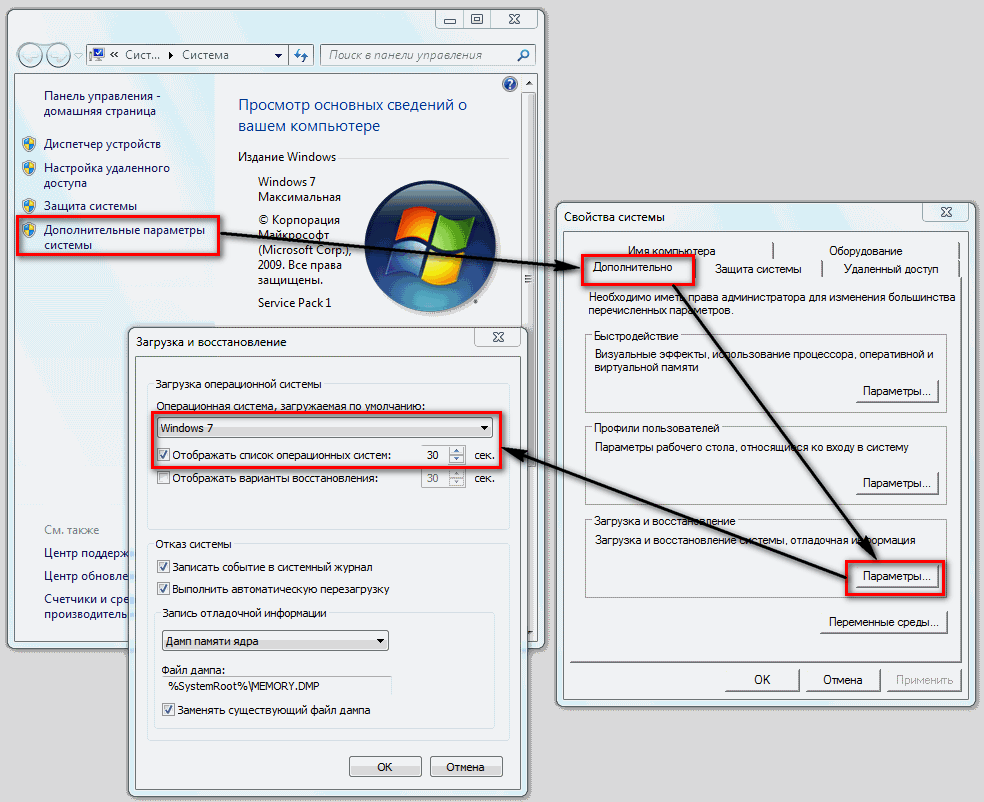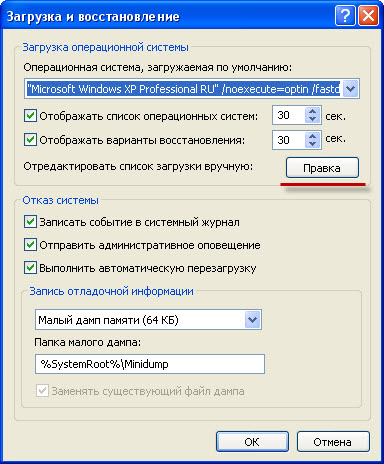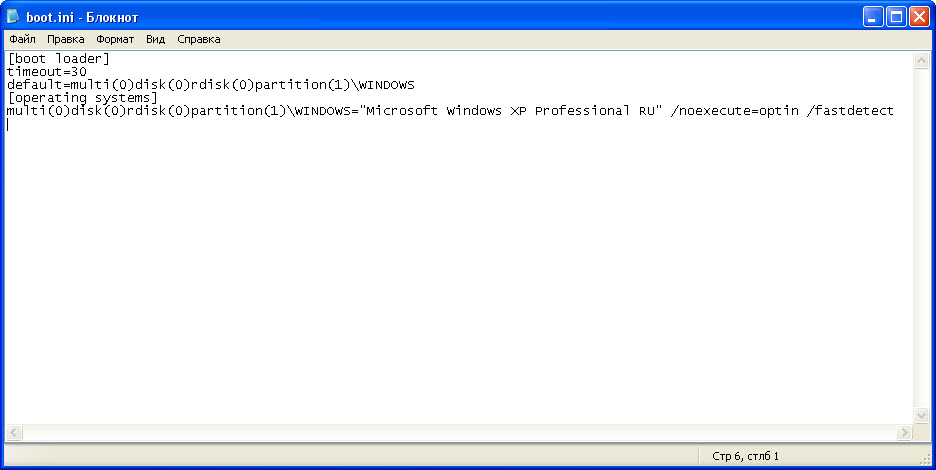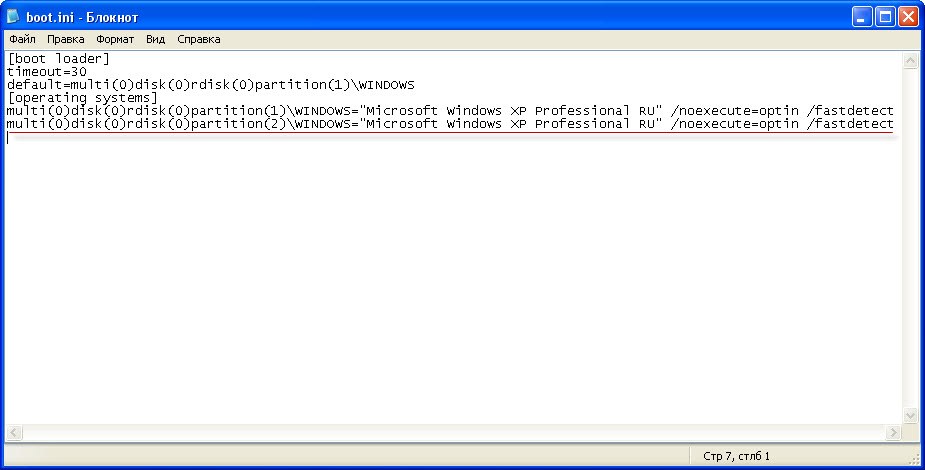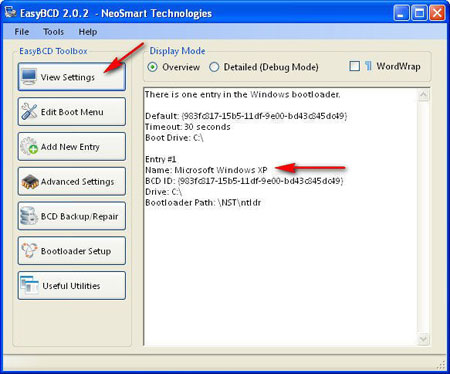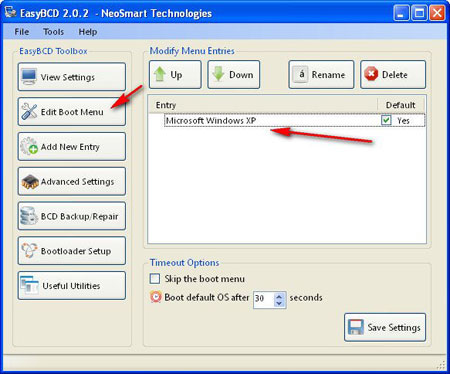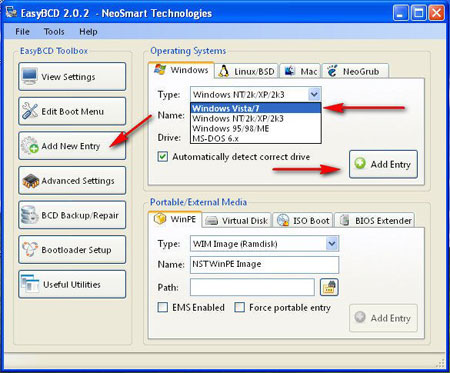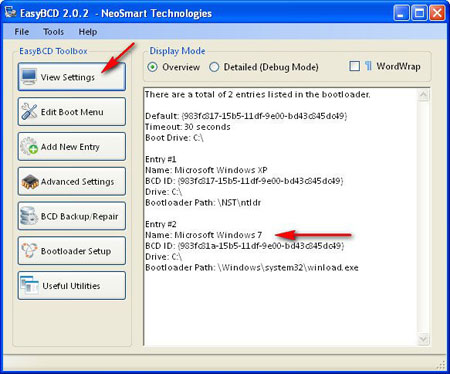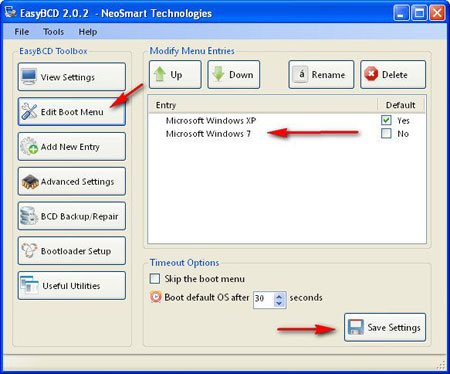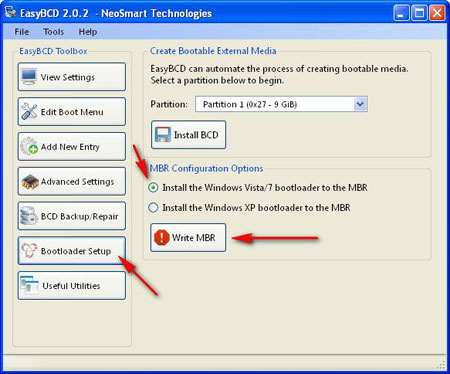Sayt bo'limlari
Muharrir tanlovi:
- Nima uchun noutbukga kichik SSD kerak va unga Windows-ni o'rnatishga arziydimi?
- Ramka kiritish. Ramkalar yaratish. noframes zaxirasini ta'minlash
- Windows tizimini tiklash Hech qachon tugamaydigan avtomatik tiklashga tayyorgarlik
- Dasturlar yordamida flesh-diskni ta'mirlash Noutbukdagi USB portni qanday tuzatish kerak
- Disk tuzilishi buzilgan, o'qish mumkin emas, nima qilish kerak?
- Qattiq disk kesh xotirasi nima va u nima uchun kerak?Kesh hajmi nima uchun javob beradi?
- Kompyuter nimadan iborat?
- Tizim blokining tuzilishi - qaysi komponentlar kompyuterning ishlashi uchun javobgardir Tizim blokining ichki qurilmalari xususiyatlari
- Qattiq diskni SSD ga qanday o'zgartirish mumkin
- Kirish qurilmalari kiradi
Reklama
| Uchta operatsion tizim o'rnatilgan, ikkitasini qanday o'rnatishim mumkin? Ikkita operatsion tizimni qanday o'rnatish kerak |
|
Bitta kompyuterning qattiq diskida uchta OTni o'rnatish yoki ikkita tizimni o'rnatish, ulardan biri Linux, ushbu maqolada muhokama qilinmaydi. To'g'ri bo'lishi uchun buni aytish kerak bitta kompyuterga ikkita Windows o'rnating bitta qattiq disk bilan biz ikkita mantiqiy bo'limni yaratishimiz kerak, bu haqda oldindan o'ylashimiz kerak. Bundan tashqari, ma'lumotlar yo'qolishining oldini olish uchun (keyingi fayllarga ehtiyoj sezmasdan) qimmatli fayl va papkalarni boshqa diskka nusxalash yaxshidir: flesh-disk, tashqi qattiq disk, DVD. Nima uchun ikkita operatsion tizimni o'rnatishda ma'lumotlaringizdan nusxa olish kerak?O'rnatish jarayonida nosozlik yuzaga kelishi mumkin yoki "inson omili" jarayonga xalaqit berishi mumkin - ma'lumotlar qaytarib bo'lmaydigan tarzda yo'qoladi. Bitta qattiq diskda ikkita operatsion tizimni o'rnatishShunday qilib, bizda bo'sh qattiq disk yoki disk bor, birinchi, etarli miqdorda bepul disk maydoni, Bo'lim. Windows Xp va Windows 7 ning distributivlari mavjud. Bitta kompyuterga ikkita Windows-ni o'rnating ikki usulda amalga oshirilishi mumkin:
Jarayon:
Ikkita operatsion tizim bilan qulay ishlash uchun qattiq diskda kamida 3 ta bo'lim yaratish tavsiya etiladi: birinchisi Windows XP uchun, ikkinchisi Se7en uchun, uchinchisi foydalanuvchi fayllari uchun (filmlar, musiqa, fotosuratlar va boshqalar). uchun bo'limlarning minimal soni bitta qattiq diskda ikkita operatsion tizimni o'rnatish ikkiga teng, optimal uch yoki to'rtta. Bizning holatda, bizda ikkita bo'lim bor - birinchi va ikkinchisi to'liq formatlangan va o'rnatishga tayyor. Xp uchun 25 gigabaytdan katta bo'limni tayyorlash tavsiya etiladi. Windows uchun yetti 35 gigabaytdan ortiq. Biz XP-ni birinchi bo'limga o'rnatamiz - protsedura standartdir.
Boshlanish standartdir: allaqachon mavjud o'rnatilgan Windows 7. Windows XP uchun kamida 15 Gb hajmli bo'lim tayyorlang. Buni o'rnatish jarayonida, agar qattiq diskda ma'lumot bo'lmasa yoki ma'lumot mavjud bo'lsa, bo'limlarni yaratish va tahrirlash uchun maxsus dastur - Acronis DiskDirector yordamida amalga oshirilishi mumkin.
Ana xolos! Microsoft-dan so'nggi operatsion tizim Windows 7 ko'plab muxlislar va raqiblar orttirdi. Ammo u deyarli hech kimni befarq qoldirmadi. Shu bilan birga, dastlab u bilan shug'ullangan deyarli har bir kishi dasturlarning mos kelmasligi sababli turli xil muammolarga duch keldi va ko'pchilik "yaxshi eski" XP ga qaytishni xohlashdi. Ammo hamma ham yangi tizim bilan xayrlashishga shoshilmayapti. Va shuning uchun ko'p foydalanuvchilar bir vaqtning o'zida bitta kompyuterda ikkita operatsion tizimga ega bo'lish zarurligini his qiladilar, shunda ular kerak bo'lganda ular o'rtasida almashishadi. Ammo beri Windows 7- tizim yangi, keyin ba'zida multiboot konfiguratsiyasini yaratishga urinayotganda ba'zi qiyinchiliklar paydo bo'ladi (lekin siz buni qanday qilib to'g'ri qilishni hali ham bilishingiz kerak). Va agar siz o'rnatishdan keyin foydalanuvchilardan bo'lsangiz Windows 7, hali XP kerak, keyin bu maqola siz uchun. Xo'sh, ketaylik. DIQQAT. Keling, darhol ogohlantirish bilan boshlaylik. Agar qattiq diskda saqlanishi kerak bo'lgan har qanday ma'lumot mavjud bo'lsa, unda diskni bo'limlarga bo'lish bo'yicha keyingi ko'rsatmalarda kichik o'zgarishlar kiritilishi kerak, chunki ular bo'sh qattiq disk uchun mo'ljallangan bo'lib, ular bo'sh qattiq disk uchun mo'ljallangan. har qanday ma'lumotni o'z ichiga oladi yoki o'chirilishi mumkin bo'lgan ma'lumotlarni saqlaydi. Mavjud ma'lumotni saqlash kerak bo'lsa, operatsion tizimlarni o'rnatishni boshlashdan oldin qattiq diskni qayta qismlarga bo'lish haqida g'amxo'rlik qilishingizni O'ta tavsiya qilamiz. Va har qanday ilg'or foydalaning uchinchi tomon dasturlari, masalan, (pullik dastur). Yoki Linux bilan Live-CD-dan foydalaning (masalan) - deyarli barchasida dastur mavjud GParted(bepul, Acronis-dan yordam dasturidan ustunroq, lekin ko'pincha sekinroq ishlaydi). Ushbu dasturlarning har qandayida siz NTFS da formatlangan ikkita bo'sh ASOSIY bo'limni yaratishingiz kerak. Ushbu bo'limlar diskning boshida bo'lishi kerak (chapda grafik karta V belgilangan dasturlar) va saqlanishi kerak bo'lgan ma'lumotlarga ega bo'lim o'ngga - diskning oxiriga yaqinroq ko'chirilishi kerak. Biz ushbu ikkita bo'limga operatsion tizimlarni o'rnatamiz - ular mos ravishda C va D drayvlariga aylanadi. Va keyin o'rnatish vaqtida siz ularga tegishingiz shart EMAS - na qayta bo'lish, na formatlash - har bir operatsion tizimni o'rnatish uchun tayyorlangan bo'limga o'rnating. bu. Xo'sh, endi o'rnatishning o'zi. Yuklash qurilmalarini tekshirish tartibini sozlashKeling, boraylik BIOS sozlamalari bo'limga Murakkab va elementni qidiring Yuklash qurilmasining ustuvorligi. Bu erda siz drayverni birinchi yuklash qurilmasi sifatida o'rnatishingiz kerak optik disklar, ikkinchisi esa - qattiq disk. Bu qayta ishga tushirilganda kompyuterni yuklash diskidan ishga tushirishingiz va uning menyusiga kirishingiz uchun kerak. Bosish orqali konfiguratsiyani saqlang Saqlash va chiqish asosiy BIOS menyusida (yoki bosish orqali F10 keyin savolga kalit bilan javob berish Y). Agar BIOS versiyangiz biroz boshqacha bo'lsa, analogiya bo'yicha kerakli bo'limni izlashingiz kerak bo'ladi. "Boot" so'ziga e'tibor bering. DIQQAT. BIOS mutlaqo "aqldan ozgan qo'llar" uchun mo'ljallanmagan. Shuning uchun, nima qilayotganingizni aniq tushunmasdan u erda hech narsaga tegmaslik kerak! Yetti marta o'ylab, bir marta sindirish yaxshiroqdir. Agar kompyuteringiz qayta ishga tushirilganda, diskda uzoq vaqt unutilgan diskni o'zi o'qiy olsa, birinchi nuqtani o'tkazib yuborishingiz mumkin. Bu odatda aniqlanishi mumkin, agar Windows ishga tushirilishi Drayvdagi disk o'z-o'zidan aylana boshlaydi. Biz Windows XP ni o'rnatishni boshlaymizOldinga qarab, birinchi navbatda biz o'rnatamiz, deb aytaman Windows XP. Aksincha emas, lekin birinchi navbatda XP! Shuning uchun biz kiritamiz o'rnatish diski ushbu operatsion tizim bilan va kompyuterni qayta ishga tushiring. Agar to'satdan yuklash paytida biz oq harflardan iborat yozuvni ko'rsak, " CD dan yuklash uchun istalgan tugmani bosing.", keyin, ikkilanmasdan, darhol klaviaturadagi istalgan tugmachani bosing. Shu tarzda biz ushbu o'rnatish diskidan yuklashni boshlaymiz. Yozuv yoqilgan paytda istalgan tugmani bosish uchun 5 soniya vaqtingiz bo'ladi. Agar vaqtingiz bo'lmasa. , kompyuter qattiq diskdan ishga tushadi va XP o'rnatilishi boshlanmaydi.Siz yana qayta ishga tushirishingiz kerak bo'ladi. Har bir tizim o'zining shaxsiy bo'limiga egaYuqorida aytib o'tilganidek, o'rnatishdan oldin kompyuteringizning qattiq diskida ikkita bo'limni tanlashingiz kerak. Atrofda sayohat qilishda dialog oynalari o'rnatuvchida sizdan operatsion tizimni o'rnatish uchun bo'limni tanlashingiz so'raladi. Keling, bunga e'tibor bermaylik va avval tugmani bosib barcha eski bo'limlarni o'chirib tashlaganimizdan so'ng, o'zimiz bo'limlar yaratamiz. D, va keyin tugmani bosib, ularning o'rnida yangilarini yarating C, va bizga kerak bo'lgan birinchi bo'limning hajmini ko'rsatadi (megabaytlarda). Bu C bo'limi bo'ladi. Keyin bizda diskning ajratilmagan maydoni qoladi - uni tanlang va tugmani yana bosing. C, va voqealar tafsilotlariga juda ko'p kirmasdan, darhol bosamiz KIRISH(chunki biz ikkinchi qismning hajmini o'zgartirishimiz shart emas). Shunday qilib, biz D bo'limini olamiz. Garchi qattiq diskning o'lchami ancha katta bo'lsa-da, D diski uchun ma'lum hajmni ajratish va qolgan barcha bo'sh joyni ajratilmagan holda qoldirish mantiqan to'g'ri keladi - siz keyinchalik bo'limlarni yaratib, u bilan shug'ullanasiz. sizning ehtiyojlaringiz bo'yicha. DIQQAT. Yuqoridagi protseduralar ma'lumotlari bo'lmagan bo'sh qattiq disk uchun mo'ljallangan, chunki bo'limlar o'chirilganda barcha ma'lumotlar yo'qoladi. Agar qattiq diskda saqlanishi kerak bo'lgan ma'lumotlar mavjud bo'lsa, unda bu harakatlarni amalga oshirib bo'lmaydi. Maqolaning boshiga qayting va u erda tasvirlanganidek ikkita toza asosiy bo'limni yarating maxsus dasturlar va shundan keyingina hech narsani qayta bo'lmasdan yoki formatlamasdan, operatsion tizimlarni o'rnatishga o'ting, faqat har bir OTni o'zi uchun tayyorlangan bo'limga o'rnating. Windows XP ni D bo'limiga o'rnatishBo'limlar bilan barcha manipulyatsiyalardan so'ng qattiq disk Biz D bo'limini joy sifatida belgilab, o'rnatishga o'tamiz Windows XP. Kelajakda kerakli operatsion tizimni tanlash va yuklash bilan bog'liq muammolar bo'lmasligi uchun aynan shu tarzda, boshqacha emas. Shundan so'ng biz odatdagidek o'rnatishni yakunlaymiz. Eslatma. Biz Windows XP-ni D diskiga o'rnatdik. U o'sha yerda joylashgan bo'ladi va undan ishlaydi, lekin uning yuklash fayllari, ya'ni uni ishga tushiradigan fayllar hali ham C diskida joylashgan bo'ladi. Va agar C drayveri formatlangan bo'lsa yoki ba'zilarida shikastlangan (bular bilan birga yuklash fayllari), keyin siz yuklab olish imkoniyatini yo'qotasiz Windows XP. Tizimning o'zi mukammal tartibda bo'lishi mumkin bo'lsa-da, uni boshlash uchun hech narsa bo'lmaydi. Yuklash Windows fayllari XP bu:
Ular C diskining ildiz katalogida joylashgan (yashirin fayllar, xizmat ko'rsatish fayllari - ularning ekranini yoqing). Siz ularni xavfsiz joyga nusxalashingiz mumkin va agar sizga to'satdan kerak bo'lsa, ularni zaxira nusxadan tiklash va ularni qo'lda C diskiga qaytarish oson bo'ladi, shu bilan Windows XP-ning yuklanishi qayta tiklanadi. Keyingi qadam Windows 7 ni o'rnatishdirKeyin Windows XP o'rnatildi, yaqinlashish vaqti keldi Windows 7. Biz oldingi operatsion tizimga o'xshash tarzda davom etamiz - o'rnatish diskini joylashtiring Windows 7, kompyuterni qayta ishga tushiring va xabar paydo bo'lganda istalgan tugmani bosing (ehtimol: " CD dan yuklash uchun istalgan tugmani bosing..."). O'rnatish uchun bo'limni tanlashEndi C qismini tanlang va unga Windows 7 ni o'rnating. FORMAT QILMANG!!! Hammasi! Bizda multiboot konfiguratsiyasi tayyor. Endi, kompyuteringizni yoqqaningizda yoki qayta ishga tushirganingizda, ekranda ikkita chiziq paydo bo'ladi, birinchisi " Oldingi Windows versiyasi ” va ikkinchisi - “ Windows 7 " Klaviaturadagi strelka tugmalari yordamida ulardan istalgan birini tanlashingiz va bosing KIRISH- tanlangan operatsion tizim yuklashni boshlaydi. Agar siz 30 soniya davomida hech narsani bosmasangiz, standart tizim ishga tushadi - agar siz hech narsani o'zgartirmagan bo'lsangiz, bu shunday bo'ladi. Windows 7. Agar siz standart operatsion tizimni yoki kechikish vaqtini o'zgartirmoqchi bo'lsangiz, u holda o'ting Windows 7, keyin tugmani bosing Ishga tushirish => Boshqarish paneli => Tizim => Kengaytirilgan tizim sozlamalari(chapda) => tugmasi "". Kompyuter foydalanuvchisi ikkinchi operatsion tizimga muhtoj bo'lgan juda ko'p holatlar mavjud. Masalan, bitta operatsion tizim egasining barcha so'rovlarini bajara olmaydi (tegishli dasturiy ta'minot yo'q va hokazo). Ikkita operatsion tizimni qanday o'rnatish kerakligi haqidagi savol o'z-o'zidan paydo bo'ladi. Ikkinchi operatsion tizimni qanday o'rnatish kerak?Bir nechta operatsion tizimlardan foydalanadigan kompyuter konfiguratsiyasi multiboot deb ataladi. Kompyuter ishga tushganda, foydalanuvchiga OSni yuklash bilan bog'liq tanlov beriladi. Bu shunday ko'rinadi: Kompyuter yoki noutbukda ikkinchi OTni o'rnatish uchun siz unga alohida disk maydoni ajratishingiz kerak.
Zaxira nusxalariIkkinchi operatsion tizimni o'rnatishdan oldin, siz qilishingiz kerak zaxira nusxalari barcha muhim ma'lumotlar. Bunga quyidagilar sabab bo'lishi mumkin:
OSni maxsus bo'limga yoki boshqa qattiq diskka o'rnatingO'rnatishdan oldin quyidagilarga ishonch hosil qiling: barcha dasturlar o'z ishini to'g'ri bajargan, barcha kerakli fayllarning nusxalari yaratilgan va ma'lumotlar turli xil tashqi muhitda saqlanadi. Bundan tashqari, siz uni xavfsiz o'ynashingiz va faollashtirish kalitini topishingiz kerak (agar sizda litsenziya bo'lsa). Odatda 25 ta belgidan iborat va disk qutisida joylashgan.
Ikki yoki undan ortiq operatsion tizimlarni o'rnatish uchun siz tokni yuklash uchun kompyuterni yoqishingiz kerak Windows versiyasi. Keyinchalik, siz quyidagilarni qilishingiz kerak:
Yoniq bu bosqichda Muammolar faqat haydovchi yoki disk buzilgan taqdirda paydo bo'lishi mumkin. Endi jarayonning o'ziga o'tamiz: 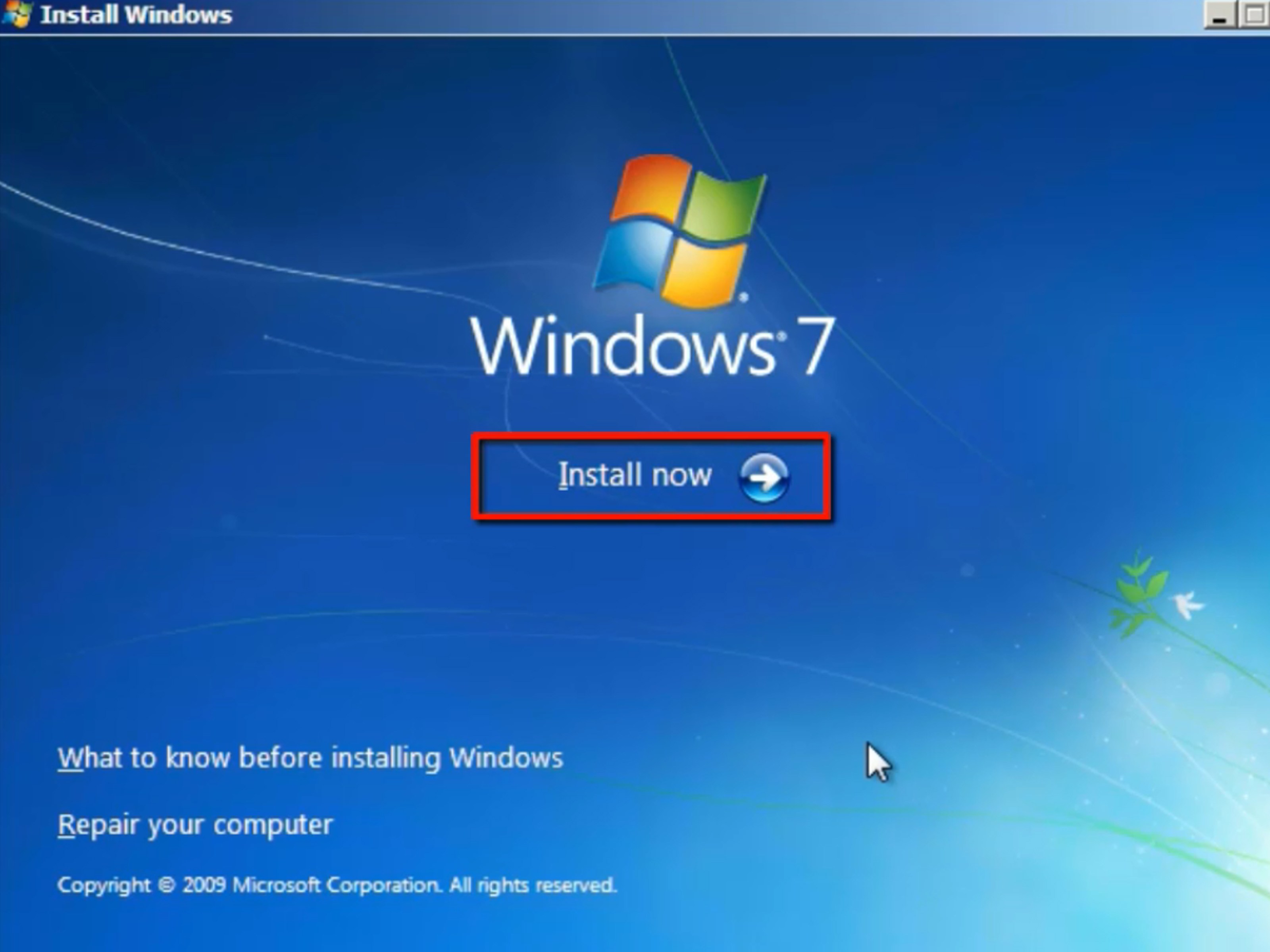
Aslida, ikkinchi operatsion tizimni o'rnatish birinchisidan unchalik farq qilmaydi. Asosiysi: hech qanday holatda ikkitasini o'rnatmang turli Windows xuddi shu bo'limga, chunki butun tizimning ishlamay qolishi ehtimoli mavjud. Bunday holda, oddiy foydalanuvchi o'z kompyuterini ta'mirlay olmaydi va uni xizmat ko'rsatish markaziga yuborishi kerak. Kompyuterga ikkinchi operatsion tizimni qanday o'rnatishni aniq ko'rsatadigan video:
XulosaBir nechta operatsion tizimli bitta kompyuterda ishlash juda qulay. Xususan, agar siz haqiqatan ham Linux yoki undan ko'p foydalanmoqchi bo'lsangiz yoki kerak bo'lsa eski versiya windows, keyin ikkinchi tizimni o'rnatish sizga faqat foyda keltiradi, lekin bir nechta operatsion tizimga ega bo'lish kompyuteringizning ishlashiga ta'sir qilishi mumkinligini esga olish kerak, shuning uchun uni haddan tashqari oshirmang. Ikkita oynani qanday o'rnatish kerak Ba'zida bitta operatsion tizim kompyuterda ishlash uchun etarli bo'lmasligi mumkin, keyin esa boshqa, qo'shimcha Windows-ni o'rnatish zarurati tug'iladi. Kompyuterga ikkinchi tizimni o'rnatishning afzalligi nimada? Aslida, juda ko'p afzalliklar mavjud. Masalan, agar sizning asosiy operatsion tizimingiz juda ko'p sonli dasturlar, yordamchi dasturlar va drayverlarga ega bo'lsa, sizning shaxsiy kompyuteringiz qanchalik unumli bo'lmasin, u bir nechta dasturlar va eng kerakli drayverlar o'rnatilgan yangi Windows-ga qaraganda sekinroq ishlaydi. . Shuning uchun, siz ikkita Windows-ni kompyuteringizga o'rnatishingiz mumkin, ulardan biri ish uchun, ikkinchisi esa o'yin va o'yin-kulgi uchun mo'ljallangan. Ikkinchi operatsion tizimni o'rnatish Shunday qilib, biz allaqachon birinchi OS ni o'rnatdik va ikkinchisini o'rnatishimiz kerak. Avvalo, bir xil mahalliy diskda ikki yoki undan ortiq operatsion tizimni o'rnatish tavsiya etilmaydi, chunki bu ikkala oynaning noto'g'ri ishlashiga olib kelishi mumkin. Shuning uchun biz yangi Windows-ni boshqa operatsion tizimlar mavjud bo'lmagan mahalliy diskka o'rnatamiz. Diskni OS bilan joylashtiring, kompyuterni qayta yoqing va . Birinchi bosqichda o'rnatish dasturi sizdan mavjudni qayta tiklashni xohlaysizmi, deb so'raydi Windows nusxasi, bu erda biz shunchaki ESC tugmasini bosamiz va mahalliy diskni tanlash oynasiga o'tamiz. Boshqa operatsion tizimlardan ozod bo'lgan mahalliy diskni tanlang va ENTER tugmasini bosing. Keyinchalik, diskni formatlash uchun variantni tanlashingiz kerak bo'lgan oyna ochiladi. Agar yoqilgan bo'lsa mahalliy disk Windows-ni o'rnatayotganingizda kerakli ma'lumotlar mavjud, so'ngra "Joriyni saqlash" bandini tanlang fayl tizimi o'zgarishlar yo'q", aks holda diskdagi barcha ma'lumotlar yo'q qilinadi. Shundan so'ng, OS o'rnatish jarayoni boshlanadi. Windows o'rnatilgandan so'ng siz sozlashingiz kerak yuklash sektori, chunki bu sozlamasiz faqat yangi OS yuklab olish mumkin bo'ladi va siz eskisini ishga tushira olmaysiz. Buni amalga oshirish uchun ochilgan oynada Boshqaruv paneli->Tizim-ga o'ting, QO'SHIMCHA yorlig'iga o'ting va Yuklash va tiklash bandida SETTINGS-ni bosing: Va EDIT tugmasini bosing: Sizda quyidagi parametrlarga ega matnli hujjat bo'ladi (kattalashtirish uchun bosing): Biz unga boshqa OS yuklash uchun parametrlarni qo'shamiz. Oxir-oqibat, hujjat shunday ko'rinishi kerak (kattalashtirish uchun bosing): Shundan so'ng, hujjatni saqlang va kompyuterni qayta ishga tushiring. Sizda OS tanlovi bo'lishi kerak: Ulardan biri yangi, ikkinchisi eski bo'ladi. Agar, masalan, sukut bo'yicha sizda mavjud bo'lgan birinchi OS yangi OS bo'lsa va siz eskisini birinchi bo'lishini xohlasangiz, uni bu erda o'zgartirishingiz kerak bo'ladi. Bitta kompyuterga ikkita operatsion tizimni qanday o'rnatish mumkin?Ko'pincha, bizning shaxsiy kompyuterimizda bitta operatsion tizim o'rnatilmaganda, vaziyat yuzaga keladi. Yechish uchun bu muammo Ko'pgina foydalanuvchilar o'z shaxsiy kompyuterlariga bir vaqtning o'zida ikkita operatsion tizimni o'rnatadilar - odatda Windows XP va Windows 7, chunki bu juda qulay va har qanday kutilmagan vaziyatlarda kompyuterda ishlashimizni ancha osonlashtiradi. Va turli xil vaziyatlar yuzaga kelishi mumkin, masalan, agar bitta OT ishlamay qolsa va yuklashni to'xtatsa, biz boshqa operatsion tizimdan yuklashimiz yoki bitta OT viruslar bilan zararlangan bo'lsa, biz boshqa (zaxira) tizimdan osongina yuklashimiz, o'zimizni davolay olamiz. kompyuter yoki tiklash. Biroq, hamma foydalanuvchilar buni bilishmaydi ikkita operatsion tizimni qanday o'rnatish kerak har bir kompyuter uchun, ayniqsa yangi boshlanuvchilar yoki yangi boshlanuvchilar uchun. Shuning uchun, ushbu maqolada biz ushbu masalani tushunishga harakat qilamiz. |
Mashhur:
Yangi
- Ramka kiritish. Ramkalar yaratish. noframes zaxirasini ta'minlash
- Windows tizimini tiklash Hech qachon tugamaydigan avtomatik tiklashga tayyorgarlik
- Dasturlar yordamida flesh-diskni ta'mirlash Noutbukdagi USB portni qanday tuzatish kerak
- Disk tuzilishi buzilgan, o'qish mumkin emas, nima qilish kerak?
- Qattiq disk kesh xotirasi nima va u nima uchun kerak?Kesh hajmi nima uchun javob beradi?
- Kompyuter nimadan iborat?
- Tizim blokining tuzilishi - qaysi komponentlar kompyuterning ishlashi uchun javobgardir Tizim blokining ichki qurilmalari xususiyatlari
- Qattiq diskni SSD ga qanday o'zgartirish mumkin
- Kirish qurilmalari kiradi
- Yozilgan dasturlash tili Ushbu o'zgaruvchilar turlari bilan nima qilish kerak